▶ 案件情報を登録する
案件情報を登録します。
- 左メニューから「案件情報」を選択します。
⇒「案件情報検索」画面が表示されます。 - 「新規登録」ボタンをクリックします。
⇒新規登録画面が表示されます。 - 必要な項目を入力します。
※各項目は「案件情報登録項目一覧」を参照してください。 - 最後に、「保存」ボタンをクリックして内容を保存します。
保存横の[V]ボタンからも保存できます。動作は以下のとおりです。
保存して閉じる:保存後、画面を閉じます。
保存する:保存後、参照画面を開きます。
補足
- システム設定またはオプション設定画面からCSVファイル読み込みによる一括登録も可能です。
売上明細もコピーして作成
案件情報をコピーして新しく情報を作成するさい、コピー内容に売上明細を含めることができます。
- コピーしたい案件情報を開きます。
- 「情報登録」ボタンをクリックし、メニューから「コピーして作成:売上明細もコピー」を選択します。
- コピー対象、コピー先に入力する内容を選択し、「コピー」ボタンをクリックします。
⇒新規登録画面が表示され、コピーした情報がセットされます。
| 項目 | 説明 |
|---|---|
| コピー対象 | コピーする売上明細の対象を選択します。 ※使用停止またはコピー後の売上日が使用停止になる商品マスタ(商品コードあり)に関連付く売上情報は、コピー対象外です。  「売上期間に含まれる日付を指定」を選択した場合 指定した日付以降が売上期間に含まれる売上情報をコピーします。 ※売上日が未入力の売上情報は、コピー対象外です。 以下、売上情報がある案件情報をコピー作成した場合を例にあげます。 売上情報(商品A)の売上期間は「2023/3/1 ~ 2023/5/1」 売上情報(商品B)の売上期間は「2023/5/1 ~ 2023/7/1」 売上情報(商品C)の売上期間は「2023/7/1 ~ 2023/9/1」 例1)指定日を「2023/6/1」にした場合、「商品B」と「商品C」がコピー対象になります。 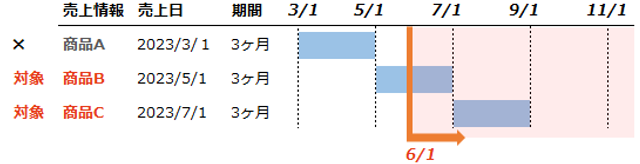 例2)指定日を「2023/11/1」にした場合、コピー対象はありません。 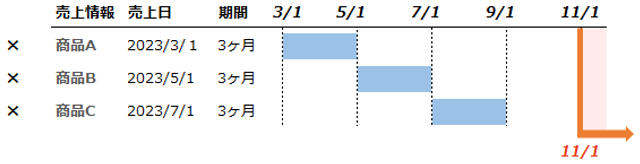 |
| 売上日 | コピー先の売上日に入力する日付を選択します。 「売上開始年月を指定」を選択した場合 コピー対象の売上日を1年後に変更する場合などに利用します。 以下、売上情報がある案件情報をコピー作成した場合を例にあげます。 売上情報(商品A)の売上日は「2023/01/20」 売上情報(商品B)の売上日は「2023/02/01」 売上情報(商品C)の売上日は「2023/03/31」 例1)2024年1月を指定した場合、売上日が一番古い商品Aの売上日が「2024/1/20」になります。コピー前からの経過月数が他の売上情報にも反映されます。 商品Aが1年後のため、他の商品B、商品の売上日も1年後になります。 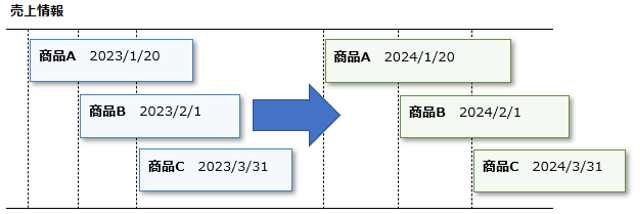 |
| 売上期間 | コピー先に入力する売上期間を選択します。 |
| 売上担当者 | コピー先に入力する売上担当者を選択します。 |
| 受注確度 | コピー先に入力する受注確度を選択します。 ※受注扱いの受注確度を選択した場合、システム設定の「売上情報の自動転送」設定に応じて売上実績が登録されます。 |
| 受注予定日 | コピー先の受注予定日に入力する日付を選択します。 |
補足
- 売上情報以外の項目について
コピーして作成時、コピー元の情報を利用するかどうかを項目別に以下のシステム設定で設定できます。
システム設定>Sales Force Assistantシリーズ>フォーム/業務別項目設定>名称変更・コピー対象設定設定の詳細は、自社のシステム管理者にご確認ください。 - 売上明細がない場合、案件情報のみコピーされます。
- 複数の案件情報を一度に、売上情報を含めて一括でコピーすることができます。
例)検索結果画面の場合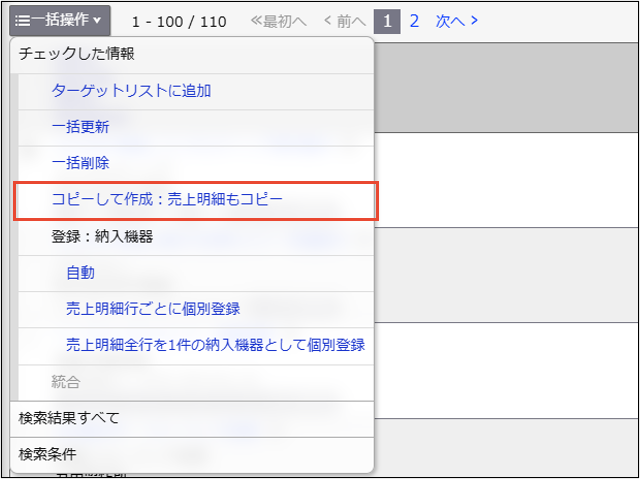
※こちらの操作は、「チェックした情報」のみの操作です。
※こちらの操作は、コピー後に使用停止となる商品マスタが関連付いた売上情報をコピーしていない旨のメッセージは表示されません。
案件情報登録項目一覧
補足
- 項目名称はシステム設定画面から自由に変更可能なため、記載されている名称と異なる場合があります。また、貴社運用によって利用されていない項目、追加された項目があります。
- 条件を満たすことで表示される自由項目の表示条件については、システム管理者にご確認ください。
| 項目 | 説明 |
|---|---|
| 案件情報 | |
| 案件名 | テキストボックスに直接案件名を入力します。 ※システム設定より、初期値が設定されている場合があります。 予約語を利用して、固有の内容に置き換えることができます。 |
| 案件分類 | プルダウンメニューより案件分類名を選択します。 |
| 案件コード | テキストボックスに直接案件コードを入力します。 |
| 発生日 | テキストボックスに発生日を直接入力するか |
| 当社担当者 | 担当者を選択します。自動的にログインユーザー名が表示されます。 変更したい場合、入力候補または選択ボタンから選択してください。 [参照]:「情報を選択する」 |
| メイン顧客名 | 顧客名を選択します。入力候補または選択ボタンから選択してください。 [参照]:「情報を選択する」「入力候補機能を使う」 [参照]:「顧客情報を登録する」 [参照]:「リレーションマップ一覧」 |
| 関連顧客名(1) 関連顧客名(2) 関連顧客名(3) | 関連顧客を選択します。入力候補または選択ボタンから選択してください。 [参照]:「共通操作」-「情報を選択する」「入力候補機能を使う」 [参照]:「顧客情報を登録する」 |
| 修理・メンテナンス機器 | ※顧客創造R、顧客深耕Rを導入の場合、表示されます。 修正・メンテナンス機器を選択します。 入力候補または選択ボタンから選択してください。 [参照]:「情報を選択する」「入力候補機能を使う」 保存後、登録した修理・メンテナンス機器がセットされます。 [参照]:「納入機器情報を登録する」 |
| スコア | ※新規登録時は表示されません。 最新のスコアが自動表示されます。 スコアをクリックすると詳細を確認できます。 詳細ダイアログについては「案件スコアリング」を参照してください。 |
| 案件内容 | |
| 案件内容 | 具体的な案件の内容を入力します。テキスト形式とリッチテキスト形式のいずれかを選択し入力します。 [参照]:「リッチテキスト形式で入力する」 |
| 引合要因 | 案件が発生した要因・情報を表す項目をチェックボックスより選択し、チェックを入れます。 |
| 引合詳細 | 案件が発生した要因・情報を具体的に入力します。テキスト形式とリッチテキスト形式のいずれかを選択し入力します。 [参照]:「リッチテキスト形式で入力する」 |
| 顧客の予算感 | 案件に対する顧客の予算感を入力します。 |
| ニーズ・課題 | 案件に対するニーズや課題などを入力します。 テキスト形式とリッチテキスト形式で入力してください。 [参照]:「リッチテキスト形式で入力する」 |
| 受失注要因 | ※新規登録時は表示されません。 受注・失注した要因をチェックボックスより選択します。 |
| 受失注詳細 | ※新規登録時は表示されません。 テキスト形式とリッチテキスト形式のいずれかを選択し入力します。 [参照]:「リッチテキスト形式で入力する」 |
| 添付ファイル | ファイルを添付します。 [参照]:「ファイルを添付する」 |
| PR機種情報 ※以下の項目は、顧客創造(深耕)Rをご利用の場合のみ表示されます。 | |
| PR機種情報 | 提案している貴社製品(機器)を入力します。 |
| ライバル情報 ※以下の項目は、顧客創造(深耕)Rをご利用の場合のみ表示されます。 | |
| ライバル情報 | 提案しているライバル情報(機器)を入力します。 |
| 通知先 | |
| 通知先 | この設定は、重要案件通知機能を利用するための設定です。登録する案件に対して商談情報が入力されると、セットされた社員に通知されます。 [参照]:「重要案件通知」 「追加:自分」ボタンをクリックすると、自動的にログイン社員がセットされます。 システム設定またはオプション設定から、CSVデータ読み込みによる一括登録も可能です。 [参照]:「CSV入力」 |
| 商談進捗状況(自動更新) ※新規登録時は表示されません。 | |
| 商談進捗状況 | 最新の商談内容が自動表示されます。 |
| 詳細設定 | |
| (自由項目) | 貴社で追加された項目です。必要に応じて入力してください。 |
| 閲覧制限 | |
| 閲覧制限 | 閲覧制限を設定します。 [参照]:「閲覧制限を設定する」 |
▶ 案件情報を参照する
登録された案件情報を参照します。
- 左メニューから「案件情報」を選択します。
⇒「案件検索」画面が表示されます。 - 各タブメニューから参照する案件情報を絞り込みます。
- 「案件情報検索」の詳細については、「検索する」を参照してください。
- 「部署別担当者別」「メイン顧客別」「案件分類別」「受失注別」「月別新規件数別」タブの詳細については「案件情報タブ「対象別」」を参照してください。
- 「案件カード」タブの詳細については、「案件情報タブ「案件カード」」を参照してください。
- 「進捗集計」タブの詳細については、「案件情報タブ「進捗集計」」を参照してください。
- 「進捗表示」タブの詳細については、「案件情報タブ「進捗表示」」を参照してください。
- 「サクセス分析」の詳細については、「案件情報タブ「サクセス分析」」を参照してください。
- 「担当者分析」の詳細については、「案件情報タブ「担当者分析」」を参照してください。
- 「ターゲットリスト」の詳細については、「共通操作」を参照してください。

- 参照する案件名を選択します。
⇒案件情報画面が表示されます。
サクセスアシストやサクセスナレッジについては、「サクセスアシスト」を参照してください。
Hint
- 登録された案件情報の受注見込や売上見込を管理したい場合は、「先行管理」画面をご利用ください。
受注確度や担当者などを切口に、見込を詳細に管理できます。
先行管理の詳細は、「先行管理」をご参照ください。
▶ 案件情報を編集する
案件情報を編集します。
- 左メニューから「案件情報」を選択します。
⇒「案件検索」画面が表示されます。 - 各タブメニューから編集する案件情報を絞り込みます。
- 編集する案件情報を選択します。
⇒案件情報の参照画面が表示されます。 - 「編集」ボタンをクリックします。
⇒編集画面が表示されます。 - 必要項目を編集して、最後に「保存」ボタンをクリックします。
保存横の[V]ボタンからも保存できます。動作は以下のとおりです。
保存して閉じる:保存後、画面を閉じます。
保存する:保存後、参照画面を開きます。
補足
- 複数の案件情報を一括で更新できます。
[参照]:「一括更新する」
▶ 案件情報を削除する
案件情報を削除します。
Hint
- 対象の顧客情報に関連する情報がある場合、関連付けが解除されます。
あらかじめ情報のメンテナンスを行って下さい。 - 削除権限がない場合、「削除」ボタンは表示されません。
注意
- 案件情報を削除すると、復旧することはできません。
- 削除する案件情報を表示させます。
- 「編集」ボタンをクリックします。
⇒編集画面が表示されます。 - 「削除」ボタンをクリックします。
補足
- 該当の案件に対して商談履歴の登録がある場合、案件情報を削除すると関連付けが解除されます。そのため、リンクをクリックしてもエラーが発生します。
削除する前に新しい案件を再度セットしてください。なお、関連付けは解除されますが、案件情報の案件名は保持しますので、検索やテキスト出力時に利用できます。 - 一括削除機能を利用して、一度に複数の案件情報を削除できます。
[参照]:「一括削除する」
